촬영 기술이 뛰어나지 않은 경우에는 내가 원하는 만큼의 사진이 나오지 않을 때가 있어요. 이런 경우에는 고급 스마트폰을 사용하는 것도 좋지만, 정말 쉽게 사용할 수 있는 스마트폰 사진 꾸미기 어플을 사용하는 것을 추천 드려요. 무료로 다운 받아 사용할 수 있는 앱이기 때문에 마음 편하게 사진 꾸미기를 하실 수 있어요.
▼ 요즘에 나온 사진 관련 어플을 보면 생각보다 유료 서비스가 많습니다. 처음에 설치하고 나서는 무료로 이용할 수 있지만, 그 이후 여러 기능들을 사용함에 있어 유료 결제를 필요로 하는데요. 꼭 필요하다면 이용하는 것도 나쁘지 않지만, 무료로 사진 꾸미기 가능한 스마트폰 어플을 이용해 본 후에 결정하는 것이 낫다고 생각이 됩니다. 그 중에 하나는 Snapseed 입니다. 사용하기도 편리하고, 사용하는 데에 제약이 없어서 좋습니다.

▼ 스냅시드는 구글에서 개발한 사진 꾸미기 어플입니다. 구글에서 제작한 스마트폰 어플인 만큼 완성도 면에서 신뢰할만하다고 생각이 되는데요. 주요기능을 살펴보면 꽤 많은 것을 알 수 있음을 알 수 있습니다. 일단 JPG, RAW 파일을 열 수 있고, 여러 가지 스타일 적용이 가능합니다. 직접 스타일을 만들어서 저장할 수 있기 때문에 다음에 스마트폰 사진을 꾸밀 때 빠르고, 손쉽게 꾸미기 가능합니다.

▼ 그럼 스냅시드 어플을 실행해 보았습니다. 구글 플레이 스토어나 애플의 앱스토어에서 snepseed를 검색하면 무료로 설치할 수 있습니다. 처음 실행하면 중앙에 버튼 하나가 나타납니다. 해당 버튼을 누르고 꾸미기를 하고 싶은 사진을 선택하면 됩니다. 스마트폰 사진 꾸미기를 해본 적이 없는 분의 경우에는 우측 상단에 있는 메뉴 버튼을 클릭한 후 [가이드]를 클릭해 보세요. 그럼 좀 더 멋진 사진을 만드는 데에 도움이 될 만한 정보가 있을 겁니다.

▼ 스마트폰에서 꾸미고 싶은 사진을 선택하면 화면 아래쪽에 여러 가지 기능이 나타납니다. 기본 보정, 선명도, 화이트 밸런스, 자르기, 회전, 확장, 아웃포커스, 인물사진, 느와르, 프레임 등 정말 다양한 기능을 갖추고 있습니다. 여기 있는 기능을 통해 웬만한 사진을 내가 원하는 수준으로 꾸미기 가능합니다.
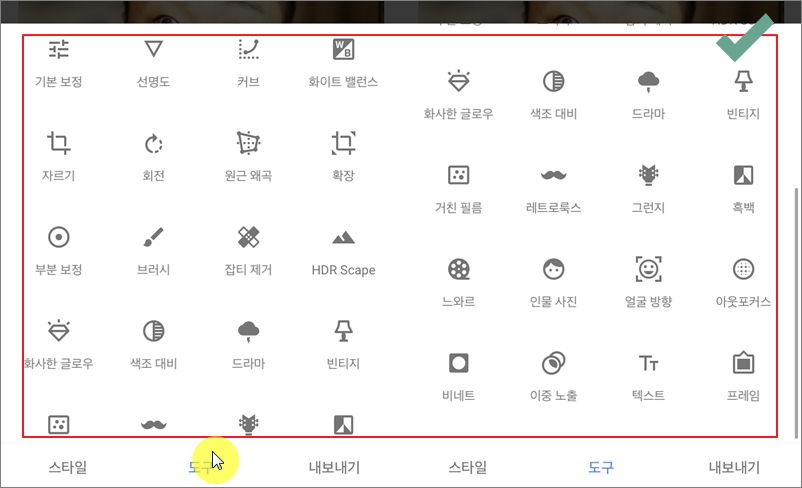
▼ 저도 한 번 만들어 보았습니다. 뽀샤시 해져서 더 잘생겨 보입니다. 마지막에는 프레임을 변경해 주었습니다. 프레임을 적용하면 뭔가 작품이 된 것 같은 느낌이 듭니다. 이렇게 만든 이미지를 공유하거나 저장이 가능합니다. 내보내기 버튼을 클릭하면 사본으로 저장이 되기 때문에 원본에 대해서는 안심하셔도 됩니다.

'스마트폰' 카테고리의 다른 글
| 여러가지 벨소리 다운받는곳 무료로 이용하기 (0) | 2021.04.22 |
|---|---|
| sk텔레콤 컬러링 변경 편하게 진행하기 (음원 듣기) (0) | 2021.03.24 |
| 스마트폰 사진인화 사이트 쉽고 저렴하게 이용하기 (0) | 2021.03.22 |
| google play 스토어 설치 제대로 진행하는 방법 (0) | 2021.01.29 |
| 컬러링하기 좋은 노래 순위 알아보기 (듣기 가능) (0) | 2020.11.22 |
| 전화 벨소리 추천 안내 (인기곡, 최신곡, 장르별 순위) (0) | 2020.11.20 |
| 스마트폰 벨소리 바꾸기 손쉽게 하기 (2가지 방법) (0) | 2020.11.11 |
| 스마트폰 백업 방법 선 없이 간편 진행 (자동 서비스 포함) (0) | 2020.11.05 |



